0x8007007B,详细教您win10激活系统失败错误代码0x8007007B
- 分类:win10 发布时间: 2018年03月31日 10:40:27
有些用户在下载跟安装Win10系统后发现要密钥才能激活系统,但Win10密钥使用的时候却提示错误无法激活,代码0x8007007B,这是怎么回事?这种情况我们要怎么应对呢?下面,小编就来跟大家讲解处理win10激活系统失败错误代码0x8007007B。
Win10系统到来掀起了一阵全民升级win10的旋风,不过在激活win10的时候不少朋友遇到了各种各样的问题,有些朋友在升级安装win10后,在激活时候遇到错误显示提示错误代码0x8007007B,面对无法激活怎么办?下面,小编给大家带来了win10激活系统失败错误代码0x8007007B的解决方案。
win10激活系统失败错误代码0x8007007B
解决方法:
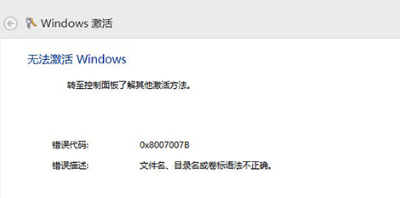
激活失败电脑图解-1
“错误详细信息”里 错误代码: 0x8007007B
输入6P99N-YF42M-TPGBG-9VMJP-YKHCF
“更改产品密锁”中提示0xc004e016
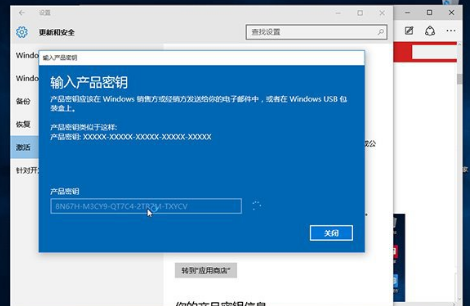
激活失败电脑图解-2
win10激活失败提示错误0x8007007B怎么办
1、记下激活使用的密钥。
2、复制C:\Windows\System32\spp\store中的2.0文件夹。将密钥和2.0文件夹妥善保存,备份结束。
还原方法:
1、安装完成系统后。打开“服务”,找到Software Protection服务,如果该服务正在运行,请将其暂停(右键单击)。
2、复制备份的2.0文件夹中的cache文件夹、data.dat文件(隐藏文件)以及tokens.dat文件到C:\Windows\System32\spp\store\2.0中覆盖其中的同名文件。
3、按Win+X快捷键,打开“命令提示符(管理员)”,输入下面的命令运行
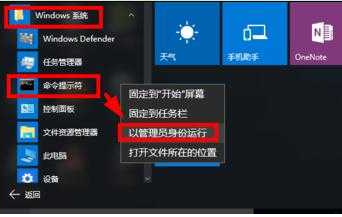
win10电脑图解-3
slmgr.vbs -ipk xxxxx-xxxxx-xxxxx-xxxxx-xxxxx
注:xxxxx-xxxxx-xxxxx-xxxxx-xxxxx 表示激活密钥,自己替换一下。
4、重启系统即可恢复系统激活状态。

win10电脑图解-4
PS:另外其实通过全新安装Win10预览版其实是可以自动激活的。
以上就是Win10正式版激活失败且提示错误0x8007007B的解决方法了。咱们在按照这个方法设置后,只要密钥输入正确就可以成功激活Win10了。
关于win10激活系统失败错误代码0x8007007B的解决方案,小编就跟大家讲到这里了。
猜您喜欢
- 微软win10系统解决方法2017/11/21
- 解答win10网络打印机脱机怎么办..2019/01/22
- win10升级win11注意事项有哪些..2022/01/30
- win10安装失败进不去系统怎么办..2022/06/07
- 解答win10下如何校正电脑时间..2019/03/30
- win10电脑没有声音了怎么恢复..2022/01/08
相关推荐
- 教你Win10出现“你需要权限才能执行此.. 2020-09-17
- win10怎么把网速调到最快 2020-09-29
- 教你系统win10更新怎么关闭 2022-03-19
- win10系统怎么解压文件rar 2021-12-01
- win10激活密钥专业版2022最新版.. 2022-04-26
- win10系统一键重装系统 2020-12-26




 粤公网安备 44130202001059号
粤公网安备 44130202001059号